由于某些原因,有时您将产品添加到购物车,但购物车页面仍然为空 (即使您可以清楚地看到购物车小工具具有产品) 。但不要担心 – 它可能只是一个简单的缓存问题 (如果您不知道什么缓存也没有问题) 。
这是您的 「空购物车」 故障排除检查表,您可以按照以下操作无需任何技术知识。
修复 1. 确保在 WooCommerce /系统状态下没有 「红色警报」
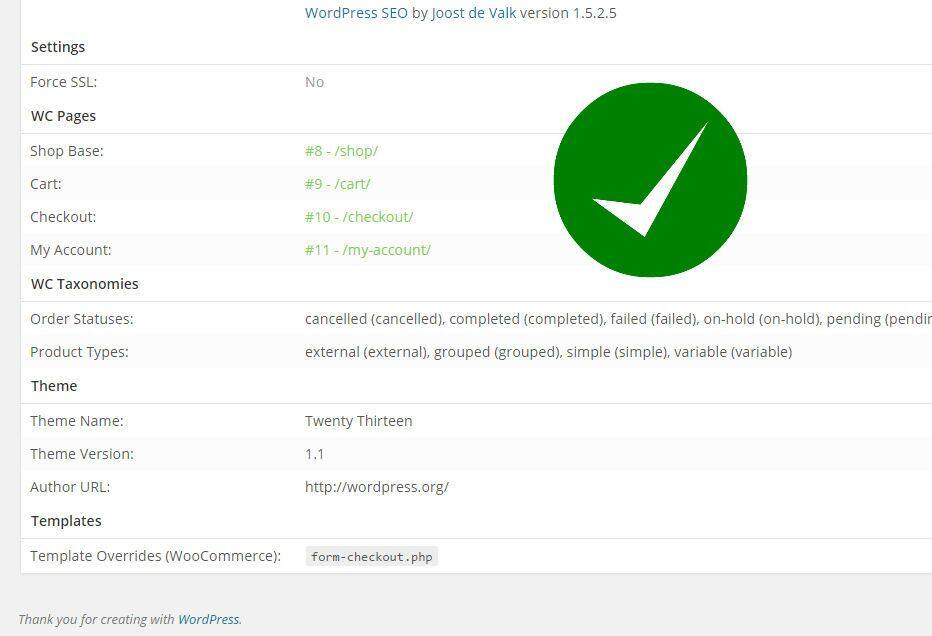
修复 2. 单击 WooCommerce /系统状态/工具下面的以下按钮
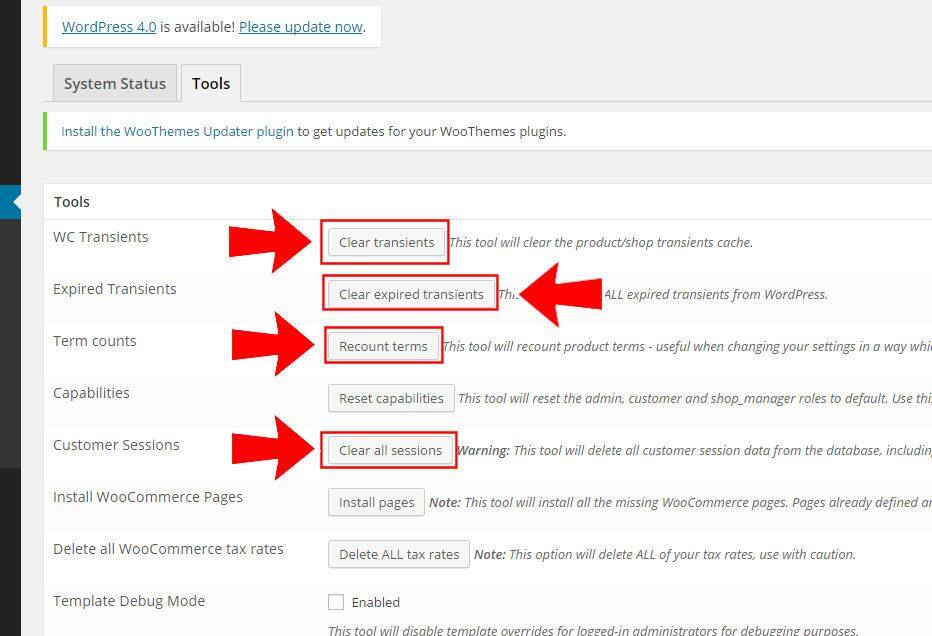 WooCommerce:修理购物车是空的问题
WooCommerce:修理购物车是空的问题修复 3. 检查您的主题,WooCommerce&WordPress 正在使用更新的兼容版本
如果有更新可用,一些高级主题将不会通知您。您必须确保使用最新的 Woo 兼容版本。检查您的主题供应商,插件开发人员,看看是否有报告。
例如,您可能已经更新了 WooCommerce – 有时候,高级插件/主题需要几天/几周的时间才能适应新的更改 (如果是主要的) 并且达到 100%的兼容性。
修复 4. 保存 (刷新) 您的永久链接
转到 WordPress /设置/固定链接并点击 「保存」 。这应该刷新固定链接,并让您有机会再次测试购物车。
修复 5. 检查您的结帐点没有空格
转到 WooCommerce / Settings / Checkout,并确保您的端点没有空格。这发生在一个客户一段时间以前,我也很年轻,找出 (谁会认为固定链接已经改变了?):
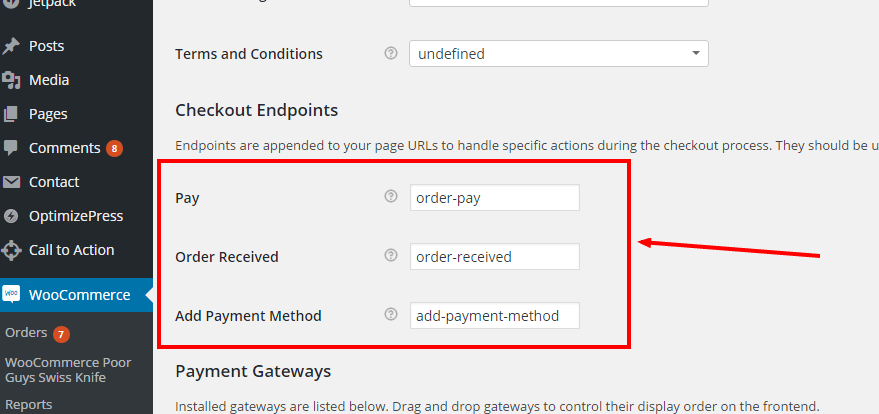
修复 6. 禁用缓存插件
购物车和结帐页面不应被缓存 – 如果您的 WordPress 缓存插件由于某些原因缓存 WooCommerce 页面,您的购物车可能会显示为空。确保选择一个兼容 WooCommerce 的缓存插件🙂
修复 6. 请您的主机停用服务器缓存
一些主机有自己的缓存,这有时候默认应用于您的网站。创建一张票,或者给他们一个快速的电话,找出他们是否有这样的事情,如果他们可以尽快禁用。
修复 7. 禁用所有插件,但 WooCommerce
这是一个典型的故障排除操作。禁用所有插件,看看购物车是否恢复正常工作。如果是,一次重新启动一个插件,然后再次测试。一旦找到 「有罪」 的插件 – 您呢! – 替换该插件的时间,或看是否有更新可用!
修复 8. 尝试切换到默认的 WordPress 主题 (例如 TwentySixteen)
这是为了证明错误不是主题相关的。如果是这样,请与您的主题开发人员联系🙂
如何添加此代码?
1 、您可以将 PHP 代码片段放置在主题或子主题的 functions.php 文件的底部 (如果是 CSS 代码,请添加到子主题的 style.css 文件底部) 修改之前建议先备份原始文件,若出现错误请先删除此代码。
2 、 WordPress 4.9 后改进了主题编辑器,对于 CSS 代码也可打开网站前台编辑器的 【自定义】,复制代码添加到自定义 css 中。
此代码是否可用?
如需帮助或是您有更好的方案想分享?请到薇晓朵 WooCommerce 中文论坛留言告知,我们希望可以帮到更多国内的 WooCommerce 用户也希望您的参与。





